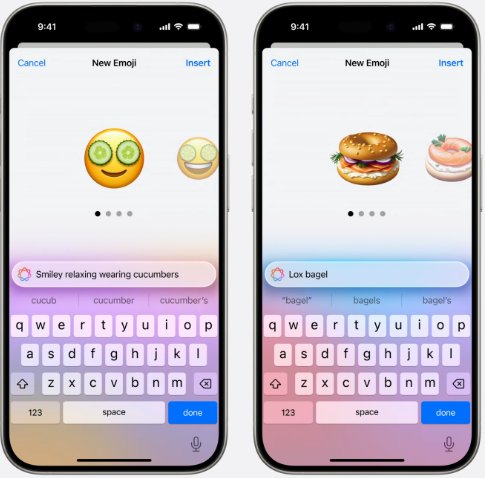كيفية إصلاح مشكلة عدم عمل رسائل الأقمار الصناعية في iOS 18؟ 8 طرق مثبتة.
 سلطان محمد
سلطان محمد- تحديث في2024-09-05 إلى iOS 18
أحدثت Apple في تحديثها الأخير، iOS 18، ميزة ثورية تُدعى مراسلة الأقمار الصناعية في iOS 18. مع هذه الأداة الجديدة، يمكنك البقاء على اتصال من خلال إرسال واستقبال رسائل iMessage عبر الأقمار الصناعية، حتى عندما تكون بعيداً عن الشبكة بدون اتصال خلوي أو WiFi.
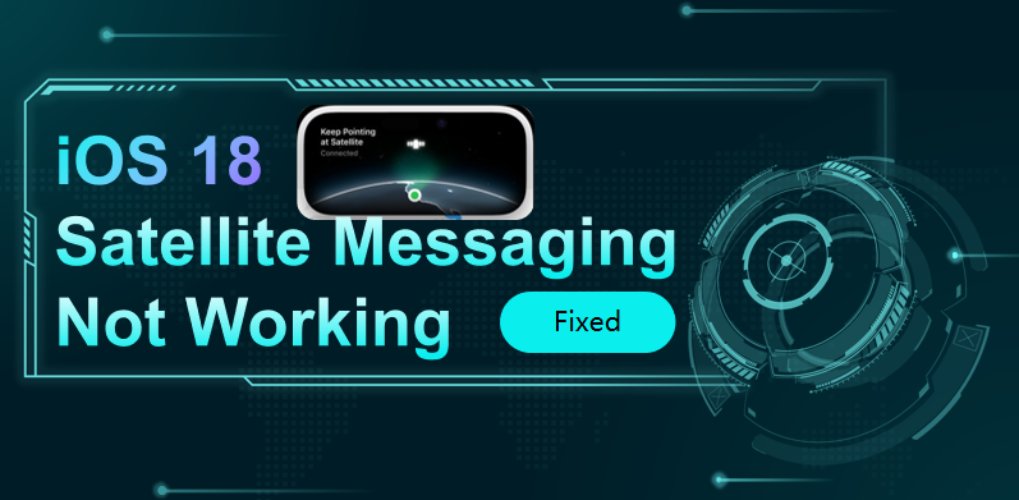
- الجزء 1: لماذا لا تعمل مراسلة الأقمار الصناعية في iOS 18؟ الأسباب
- الجزء 2: إصلاح مشكلة عدم عمل مراسلة الأقمار الصناعية في iOS 18 بطرق 8
- الأسئلة الشائعة حول مراسلة الأقمار الصناعية في iOS 18
الجزء 1: ما هي ميزة Genmoji في iOS 18؟ الميزات والتوافق
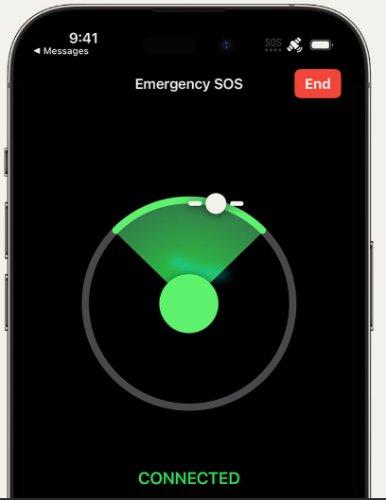
إذا لم يكن الاتصال التقليدي خيارًا متاحًا، فإن المراسلة عبر الأقمار الصناعية في iOS 18 هي المنقذ. والأفضل من ذلك، أن Apple تقدم هذه الميزة الرائعة مجانًا، حتى تتمكن من استكشافها دون القلق بشأن التكاليف الإضافية. ومع ذلك، إذا كنت تواجه أي مشاكل مع مراسلة الأقمار الصناعية في iOS 18، فلا داعي للقلق؛ نحن هنا لمساعدتك بـ 8 طرق مثبتة لضمان عملها بسلاسة.
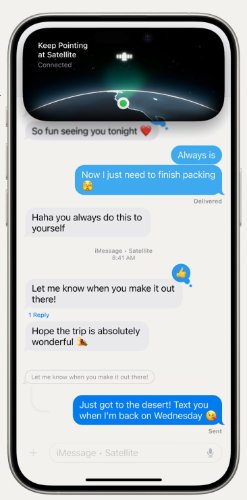
فيما يلي الأسباب التي قد تؤدي إلى عدم عمل ميزة المراسلة عبر الأقمار الصناعية في iOS 18، استنادًا إلى المقتطف المقدم:
- لم تقم بتحديث إلى iOS 18
- الإشارة المحجوبة
- مشاكل البرمجيات
- البطارية المنخفضة
- توافق الجهاز
الجزء 2: إصلاح مشكلة عدم عمل المراسلة عبر الأقمار الصناعية في iOS 18 بـ 8 طرق
1. أولاً وقبل كل شيء: تحقق من توافق جهاز المراسلة عبر الأقمار الصناعية
لحل مشكلة عدم عمل ميزة المراسلة عبر الأقمار الصناعية في iOS 18، تحقق أولاً مما إذا كان جهازك متوافقًا. تحتاج هذه الميزة إلى أجهزة معينة للعمل مع الأقمار الصناعية، لذا تأكد من أن جهازك يلبي المتطلبات.

2. دليل تفعيل المراسلة عبر الأقمار الصناعية
إذا لم تكن ميزة المراسلة عبر الأقمار الصناعية في iPhone iOS 18 تعمل، فقد لا تكون مفعلة. لتفعيلها، اذهب إلى الإعدادات، واضغط على الرسائل، ثم قم بتفعيل المراسلة عبر الأقمار الصناعية.
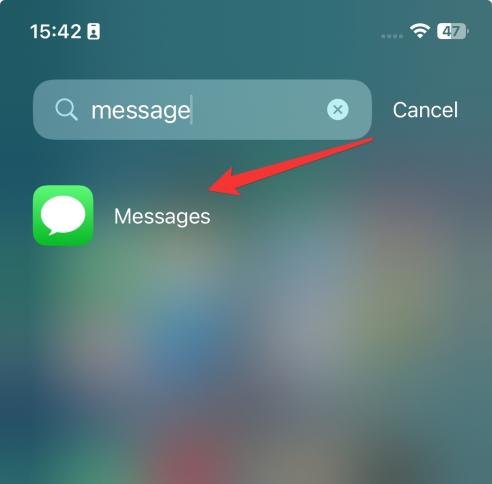
3. قدرة المراسلة عبر الأقمار الصناعية في iOS 18
أعلنت Apple عن التحديث كجزء من إعلانها عن iOS 18 في 10 يونيو. ومع ذلك، فهو متاح فقط للهواتف التي تدعم بالفعل المراسلة عبر الأقمار الصناعية الطارئة، والتي تشمل iPhone 14 والنماذج اللاحقة.
4. تحديث إعدادات مركز الطوارئ
لحل مشاكل المراسلة عبر الأقمار الصناعية في iOS 18، حافظ على تحديث إعدادات مشغل الشبكة الخاص بك. اذهب إلى الإعدادات، واضغط على "عام"، ثم "حول"، وقم بتثبيت أي تحديثات متاحة. يمكن أن يساعد ذلك في حل مشاكل الاتصال.
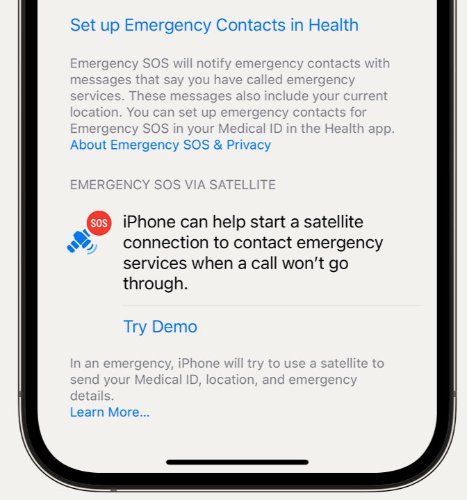
5. أعد تشغيل جهازك
يمكن أن يساعد إعادة تشغيل جهازك غالباً في حل مشاكل المراسلة عبر الأقمار الصناعية في iOS 18. لإعادة التشغيل، اضغط مع الاستمرار على زر الطاقة، ثم انزلق لإيقاف التشغيل، انتظر دقيقة، ثم أعد تشغيل جهازك. يساعد ذلك في مسح الأعطال المؤقتة.

6. إصلاح المراسلة عبر الأقمار الصناعية في iOS 18 دون فقدان البيانات
UltFone iOS System Repair هو برنامج سهل الاستخدام يساعدك في إصلاح مشكلات iOS المختلفة دون فقدان بياناتك. يسهل عليك الدخول والخروج من وضع الاسترداد، وإصلاح المراسلة عبر الأقمار الصناعية في iOS 18 دون فقدان البيانات، وإصلاح نظامك، وإعادة تعيين جهازك حتى لو كنت لا تعرف كلمة المرور.
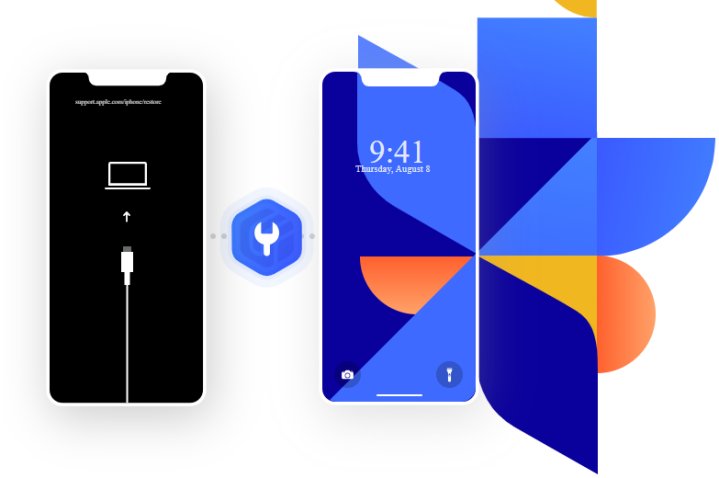
يعمل مع جميع إصدارات iOS ونماذج الأجهزة، بما في ذلك الأحدث. يمكن لـ UltFone حل أكثر من 150 مشكلة في iOS، من المشكلات الشائعة مثل الشاشات المجمدة وحلقات التمهيد إلى المشكلات الأكثر تعقيداً مثل أخطاء النظام وكيفية تعليق الجهاز في وضع الاسترداد.
A. ميزة أداة UltFone لإصلاح نظام iOS 18
- وضع الاسترداد بدون عناء: بنقرة واحدة، يمكن لجهاز iPhone أو iPad أو iPod الدخول إلى وضع الاسترداد أو الخروج منه بكل سهولة.
- إصلاحات نظام شاملة: معالجة أكثر من 150 مشكلة في نظام iOS، مثل شعار Apple، حلقات إعادة التشغيل، والسيناريوهات التي تحتوي على شاشة سوداء، وكل ذلك دون فقدان أي بيانات.
- ابقَ على اطلاع: قم بترقية إصدارات iOS وiPadOS وmacOS إلى أحدث النسخ بسهولة.
B. كيفية استخدام UltFone لإصلاح iOS 18؟
لاستخدام UltFone لإصلاح مشكلات المراسلة عبر الأقمار الصناعية في iOS 18، اتبع الخطوات التالية:
- الخطوة 1 قم بتنزيل وفتح البرنامج على جهاز الكمبيوتر الخاص بك، ثم قم بتوصيل جهازك. انقر على "بدء" لبدء عملية الإصلاح.
- الخطوة 2 انقر على "إصلاح قياسي" للانتقال إلى الشاشة التالية.
- الخطوة 3 انقر على "تنزيل" للحصول على حزمة البرنامج الثابت لجهازك. يمكنك ضبط موقع الحفظ بالنقر على "تصفح".
- الخطوة 4 بعد تنزيل حزمة البرنامج الثابت، انقر على "بدء الإصلاح القياسي" لإصلاح مشاكل iOS على جهازك. انتظر بضع دقائق بينما يتم إصلاح نظام iOS.
- الخطوة 5 بعد اكتمال الإصلاح، سيعيد جهازك التشغيل ويعود إلى الوضع الطبيعي.


إذا لم يتم اكتشاف جهازك، سيعرض لك البرنامج كيفية وضعه يدويًا في وضع الاسترداد أو وضع DFU لاكتشافه.



ج. مزايا وعيوب أداة إصلاح نظام iOS 18
المزايا:
- آمنة ومأمونة
- نسبة نجاح عالية
- حفظ البيانات
- سهل الاستخدام
- وظائف متعددة
- نسخة تجريبية مجانية
العيوب:
- فقدان البيانات أثناء الإصلاح العميق
د. لماذا نختار UltFone لإصلاح مشكلة Genmoji في iOS 18؟
عندما يتعلق الأمر بحل مشكلة "عدم عمل الرسائل عبر الأقمار الصناعية في iOS 18"، تبرز UltFone iOS System Repair كأفضل اختيار لعدة أسباب مقنعة:
إصلاح بنقرة واحدة: يبسط UltFone عملية استكشاف الأخطاء وإصلاحها من خلال حل بنقرة واحدة يعالج مجموعة متنوعة من المشكلات المتعلقة بـ iOS، بما في ذلك مشكلة الرسائل عبر الأقمار الصناعية.
دون فقدان البيانات: على عكس استعادة iTunes، يقوم UltFone بإصلاح نظام iOS دون مسح بياناتك، مما يضمن بقاء معلوماتك الشخصية سليمة.
سهل الاستخدام: الأداة مصممة لتكون سهلة الاستخدام، وتتطلب الحد الأدنى من المعرفة التقنية فقط وعدد قليل من النقرات لحل مشكلات النظام.
إصلاح شامل: مع القدرة على إصلاح أكثر من 150 مشكلة متعلقة بـ iOS، يمكن لـ UltFone تشخيص وتطبيق الإصلاحات اللازمة تلقائيًا للأخطاء والتجمد وحتى مشاكل السخونة التي قد تؤثر على وظيفة الرسائل عبر الأقمار الصناعية.
7. تأكد من توفر الخدمة
تأكد من أن خدمات الرسائل عبر الأقمار الصناعية متاحة في منطقتك. أعلنت Apple أن خدمة SOS الطارئة عبر الأقمار الصناعية أصبحت متاحة الآن مع iPhone 14 في الولايات المتحدة وكندا. من المقرر أن تبدأ الخدمة في فرنسا وألمانيا وإيرلندا والمملكة المتحدة في ديسمبر.
قد لا تكون هذه الميزة فعالة بالكامل في جميع المناطق أو قد تتسبب في انقطاعات مؤقتة للخدمة. تحقق من موقع Apple أو اتصل بمزود الخدمة المحمول الخاص بك للتأكد من توفر الخدمة في منطقتك، سواء في كندا أو أستراليا أو أي مكان آخر.
8. اتصل بدعم Apple
إذا لم تنجح أي من الحلول السابقة، فقد حان الوقت للتواصل مع دعم Apple. يمكنهم تقديم دعم إضافي وحل مشكلات محددة تتعلق بجهازك وميزة الرسائل عبر الأقمار الصناعية. قم بزيارة صفحة دعم Apple أو استخدم تطبيق دعم Apple كدليل.
الأسئلة الشائعة حول الرسائل عبر الأقمار الصناعية في iOS 18
1. ما هي ميزة الأقمار الصناعية في iOS 18؟
تتيح ميزة الأقمار الصناعية في iOS 18 لمستخدمي iPhone إرسال رسائل طارئة وبيانات الموقع عندما تكون الشبكات المحمولة التقليدية غير متاحة. تم تطويرها للعمل في المناطق النائية التي لا تصل إليها الإشارات العادية.
2. هل تكلفة الرسائل عبر الأقمار الصناعية على iPhone؟
الرسائل عبر الأقمار الصناعية على iPhone هي ميزة مجانية حاليًا، ولكن قد يتغير هذا في المستقبل. على الرغم من أن القدرة على إرسال الرسائل عبر الأقمار الصناعية مضمنة في iOS 18، من المهم أن نلاحظ أن مزود خدمة الهاتف المحمول الخاص بك قد يتقاضى رسومًا إضافية لاستخدام الاتصال عبر الأقمار الصناعية أو خدمات الطوارئ SOS. لتجنب الرسوم غير المتوقعة، من الأفضل التحقق من مزود الخدمة لديك لفهم أي تكاليف محتملة مرتبطة باستخدام هذه الميزة.
3. هل تعمل ميزة SOS عبر الأقمار الصناعية من Apple في أستراليا؟
نعم، ميزة SOS عبر الأقمار الصناعية من Apple متاحة في أستراليا. وسعت Apple ميزة SOS الطارئة عبر الأقمار الصناعية لتشمل أستراليا ونيوزيلندا في مايو 2023. تتيح هذه الخدمة للمستخدمين الاتصال بخدمات الطوارئ حتى في المناطق النائية التي لا تحتوي على تغطية خلوية من خلال استخدام الأقمار الصناعية لإرسال إشارات الاستغاثة ومعلومات الموقع. ومع ذلك، من الضروري التأكد من أن طراز iPhone الخاص بك يدعم هذه الميزة، حيث إنها متاحة فقط على iPhone 14 والإصدارات الأحدث التي تعمل بأحدث تحديثات iOS.
الختام
تعد ميزة الرسائل عبر الأقمار الصناعية في iOS 18 من Apple ميزة ثورية تبقيك على اتصال حتى في أكثر الأماكن نُدرة. على الرغم من أنه قد تحدث مشكلات من وقت لآخر، فإن الخطوات المذكورة أعلاه يجب أن تساعدك في حلها بسرعة. للحصول على إصلاح خالٍ من المتاعب لا يضر بياناتك، يُفضل استخدام UltFone iOS System Repair. إنها حل موثوق وسهل الاستخدام يحل أكثر من 150 مشكلة في iOS، مما يضمن بقاء جهازك قيد التشغيل وحماية بياناتك.


 سلطان محمد
سلطان محمد